「マーケットスピード2 RSS」をインストールして、楽天証券の公式サンプルシートを開いたり自作Excelシートを作ってみたけれど上手く表示されなくて困っていませんか?
僕もマケスピ2RSSの設定を施したExcelシートを配布したりすることがあるのですが、「もらったExcelシートが上手く動きません」という問合せをたまにいただきます。
本記事では、マケスピ2RSSが必要なExcelファイルに銘柄情報などが正しく表示されない場合、チェックしておきたいことをいくつかご紹介します。
マケスピ2RSSが上手く動かない時のよくある原因
(1) インターネットにつながっているか?
まずは当たり前と言えば当たり前ですが、インターネットにつながっているかどうかチェックしましょう。
マケスピ2RSSは楽天証券のサーバーから情報を取得してきますので、ネット環境は必須です。
ノートパソコン利用で一時的にWifiが切れていた・・なんてケースも時々ありますので、まずは確認を。
(2) 正しく「マケスピ2RSS」がインストール出来ているか?
続いては「マケスピ2RSS」がちゃんとインストール出来ているかの確認です。
確認方法は簡単で、Excelのタブに「マーケットスピードⅡ」という表示があるかどうか見てみましょう。
この表示が無い場合は、何らかの原因でマケスピ2RSSのインストールが上手くいっていません。
以下の公式ページにある手順から、再度インストールをお試しください。
【ご利用までの準備(楽天証券 公式ページ)】
https://marketspeed.jp/ms2_rss/setup/
また、インストールが失敗している以外にも、普段と異なるパソコンで開いた時も同じ現象になります。マケスピ2RSSはパソコンごとにインストールが必要となりますので、別のパソコンで利用したい場合も再度インストールしてください。
(3) 「MarketSpeedⅡ」本体を起動しているか?
マケスピ2RSSを利用する時は、楽天証券の取引ツール「MarketSpeedⅡ」本体を必ず裏で起動しておく必要があります。(旧バージョンの「MarketSpeed」ではダメです、Ⅱの方)
起動していなかった場合は、MarketSpeedⅡ本体を起動しログインしましょう。
(4) 「未接続」状態になっている
これが最もよくあるケースかもしれません。
マケスピ2RSSはExcel上の設定を「接続」状態にしていないと、正しく情報を取得してくれません。
Excelのタブメニューにある「マーケットスピードⅡ」をクリックして、一番左のアイコンが「未接続」になっている場合は情報を取得できません。
「未接続」のアイコンをクリックし、少し待って「接続中」に変われば接続完了です。銘柄情報なども表示されるようになります。
まとめ
以上、マケスピ2RSSが設定されたExcelシートで銘柄情報などが正しく表示されない場合の対処法でした。
本記事で問題が解決すれば嬉しいです。
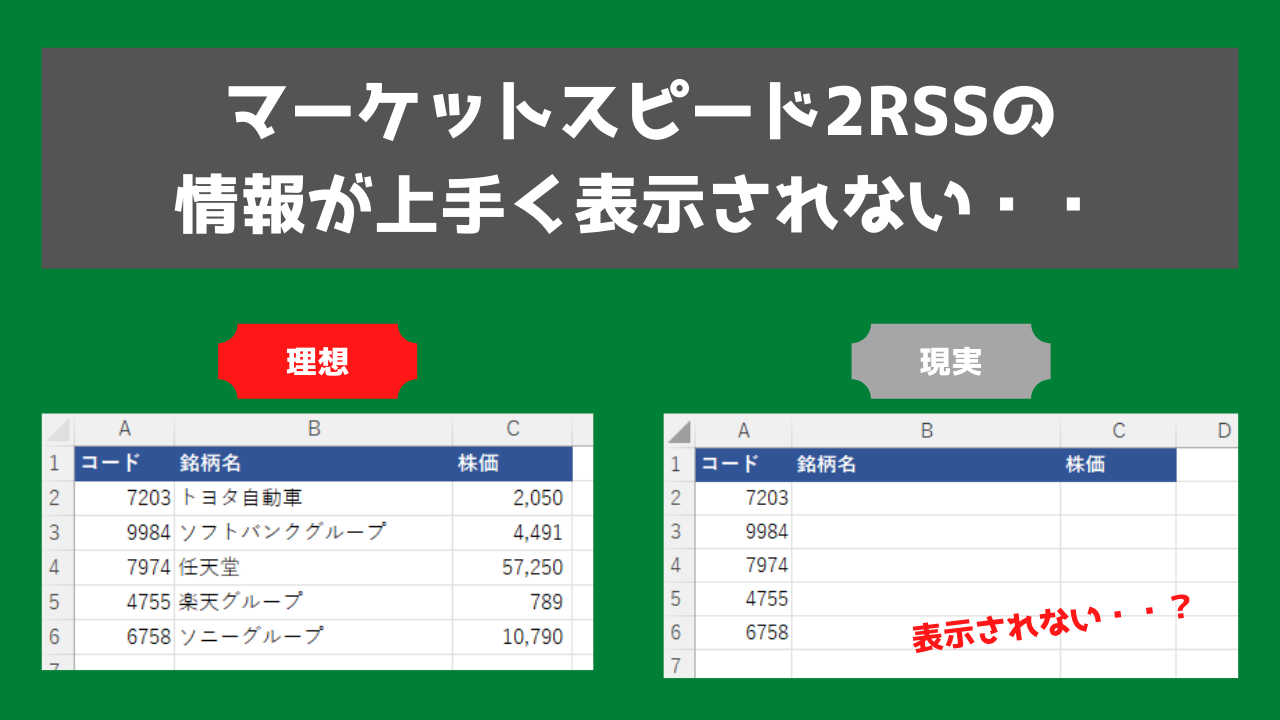
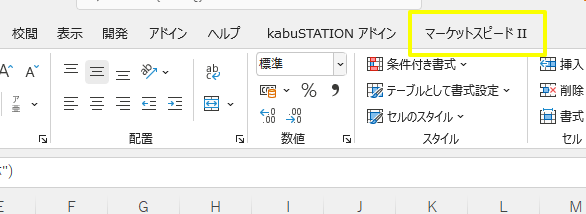
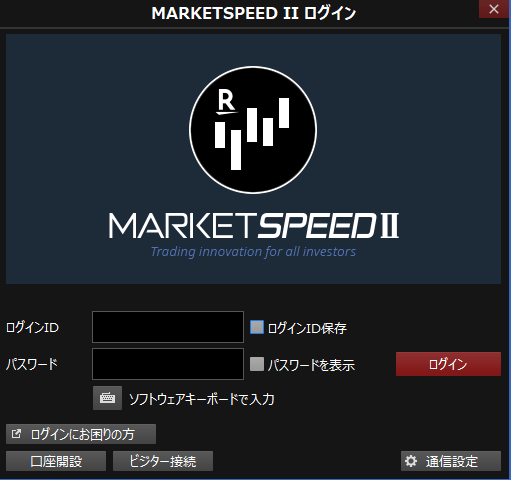
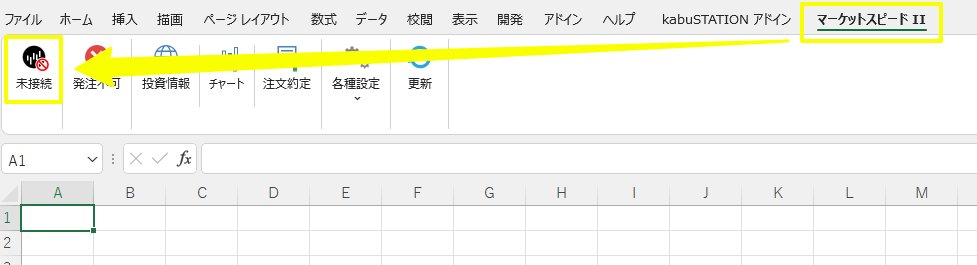
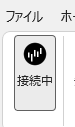
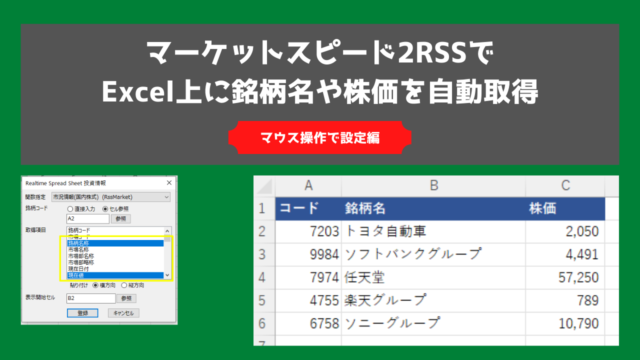
コメント